Sogou 브라우저 오른쪽 상단에 표시된 확장 프로그램이 누락된 경우 어떻게 해야 합니까?
PHP 편집자 Youzi가 Sogou 브라우저 오른쪽 상단에서 확장 프로그램이 사라지는 문제를 해결하는 방법을 알려드립니다! Sogou 브라우저의 오른쪽 상단에 있는 확장 아이콘이 사라진 것을 발견하면 당황하지 말고 아래 단계에 따라 쉽게 검색하세요. 1. Sogou 브라우저를 열고 오른쪽 상단에 있는 "가로선 세 개" 아이콘을 클릭하세요. 2. 팝업 메뉴에서 "확장 관리"를 선택합니다. 3. "확장 프로그램 관리" 페이지에서 표시하려는 확장 프로그램을 찾은 후 옆에 있는 "전환" 버튼을 클릭하여 켭니다. 4. Sogou 브라우저의 오른쪽 상단에 확장 프로그램 아이콘이 다시 표시됩니다. 팁: 확장 프로그램 아이콘이 여전히 표시되지 않으면 브라우저를 새로 고치거나 컴퓨터를 다시 시작해 보세요.
Sogou 브라우저 오른쪽 상단에 표시되는 확장 프로그램이 누락된 경우 어떻게 해야 하나요? 1. 먼저 Sogou 브라우저를 열면 브라우저 오른쪽 상단에 세 개의 가로줄로 구성된 "메뉴 표시" 아이콘이 표시됩니다. 마우스를 사용하여 아이콘을 클릭하세요.
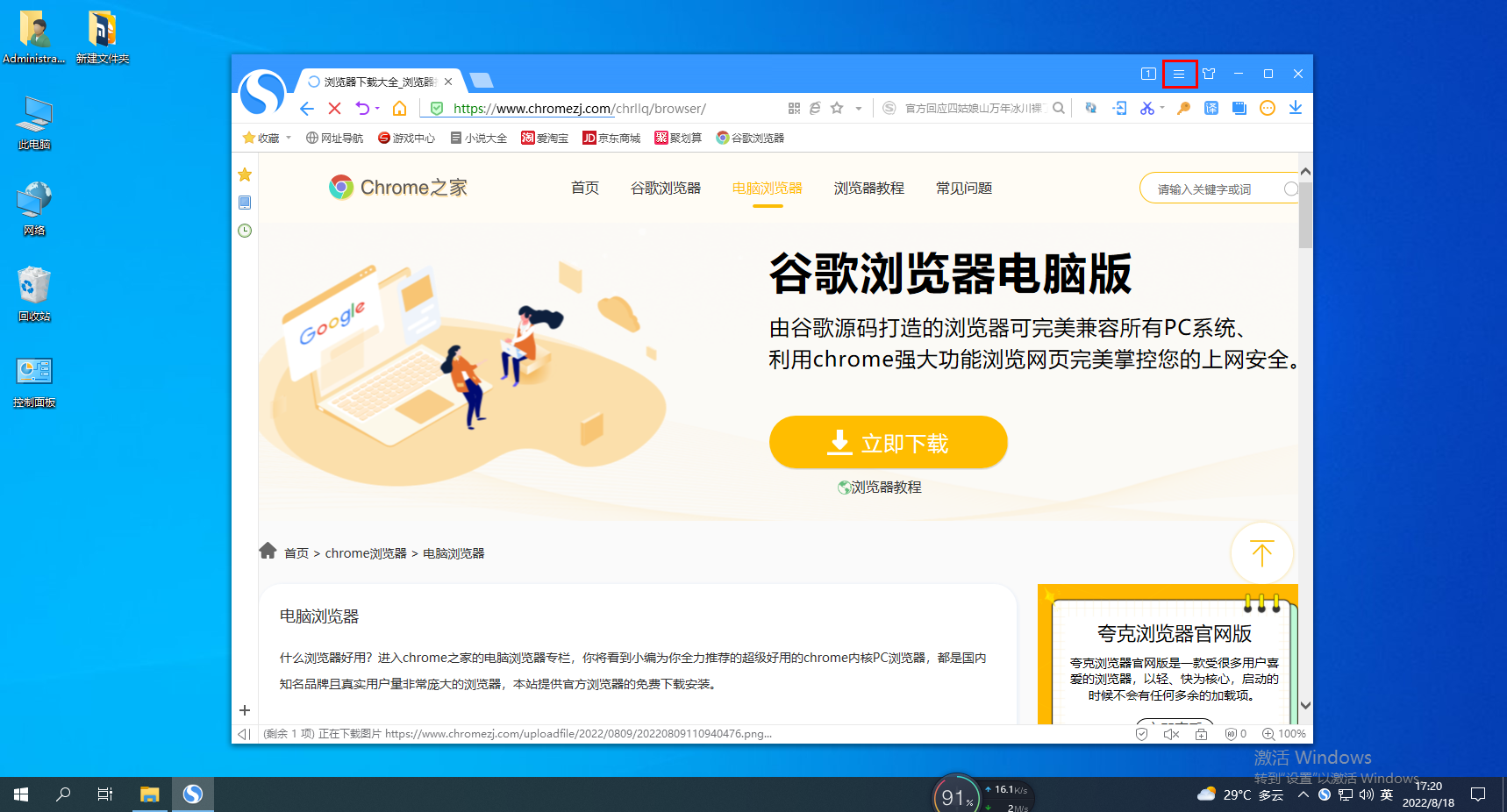 2. 클릭하면 아래에 메뉴 창이 나타납니다. 창 하단의 "옵션"을 찾아 클릭하세요.
2. 클릭하면 아래에 메뉴 창이 나타납니다. 창 하단의 "옵션"을 찾아 클릭하세요.
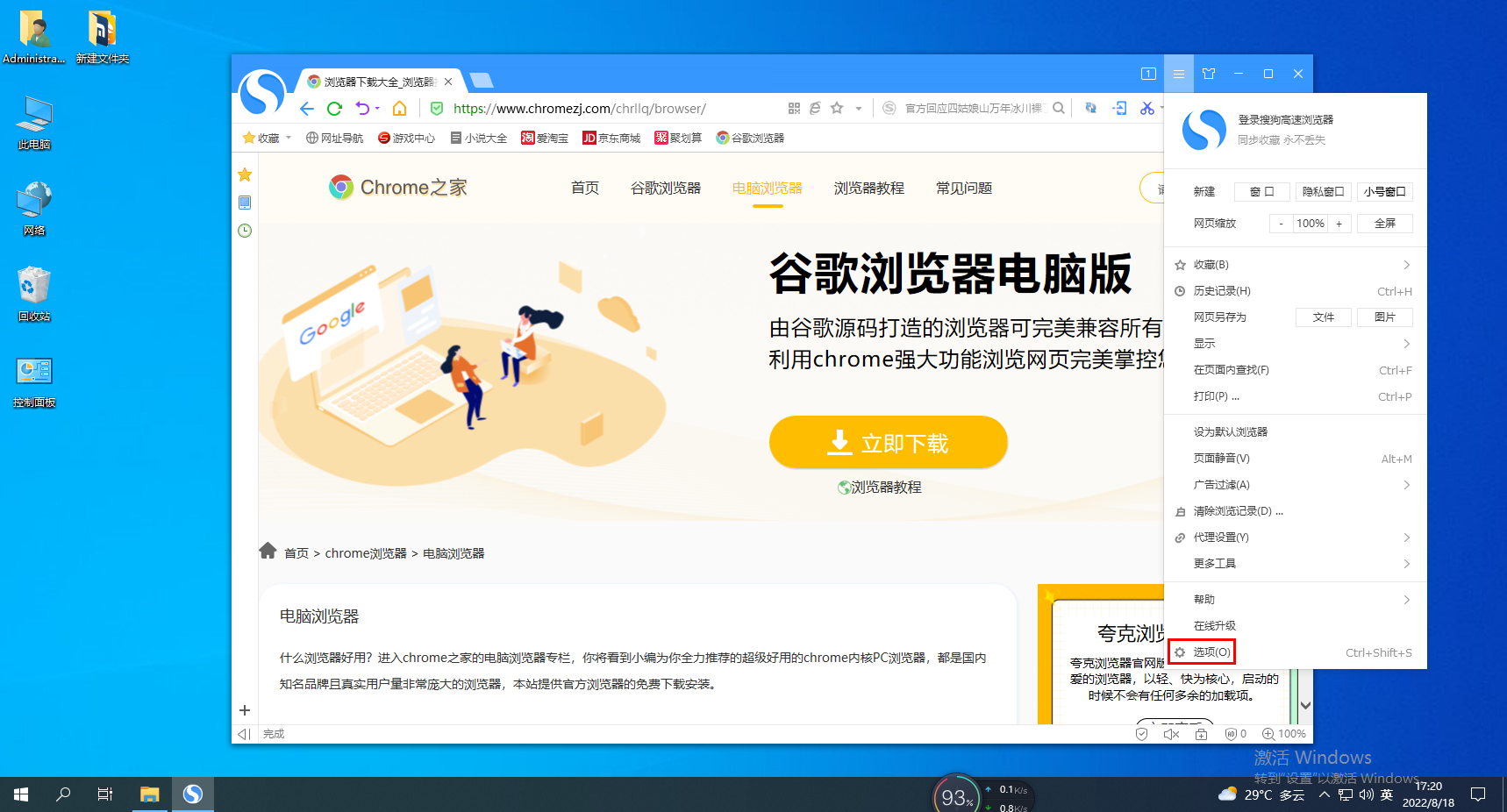 3. 이때 자동으로 Sogou 브라우저의 설정 페이지로 이동하게 됩니다. 현재는 페이지 오른쪽의 옵션에서 "인터페이스 설정" 열을 찾아 "표시"를 클릭하세요. 확장 바". 그냥 집어들으세요.
3. 이때 자동으로 Sogou 브라우저의 설정 페이지로 이동하게 됩니다. 현재는 페이지 오른쪽의 옵션에서 "인터페이스 설정" 열을 찾아 "표시"를 클릭하세요. 확장 바". 그냥 집어들으세요.
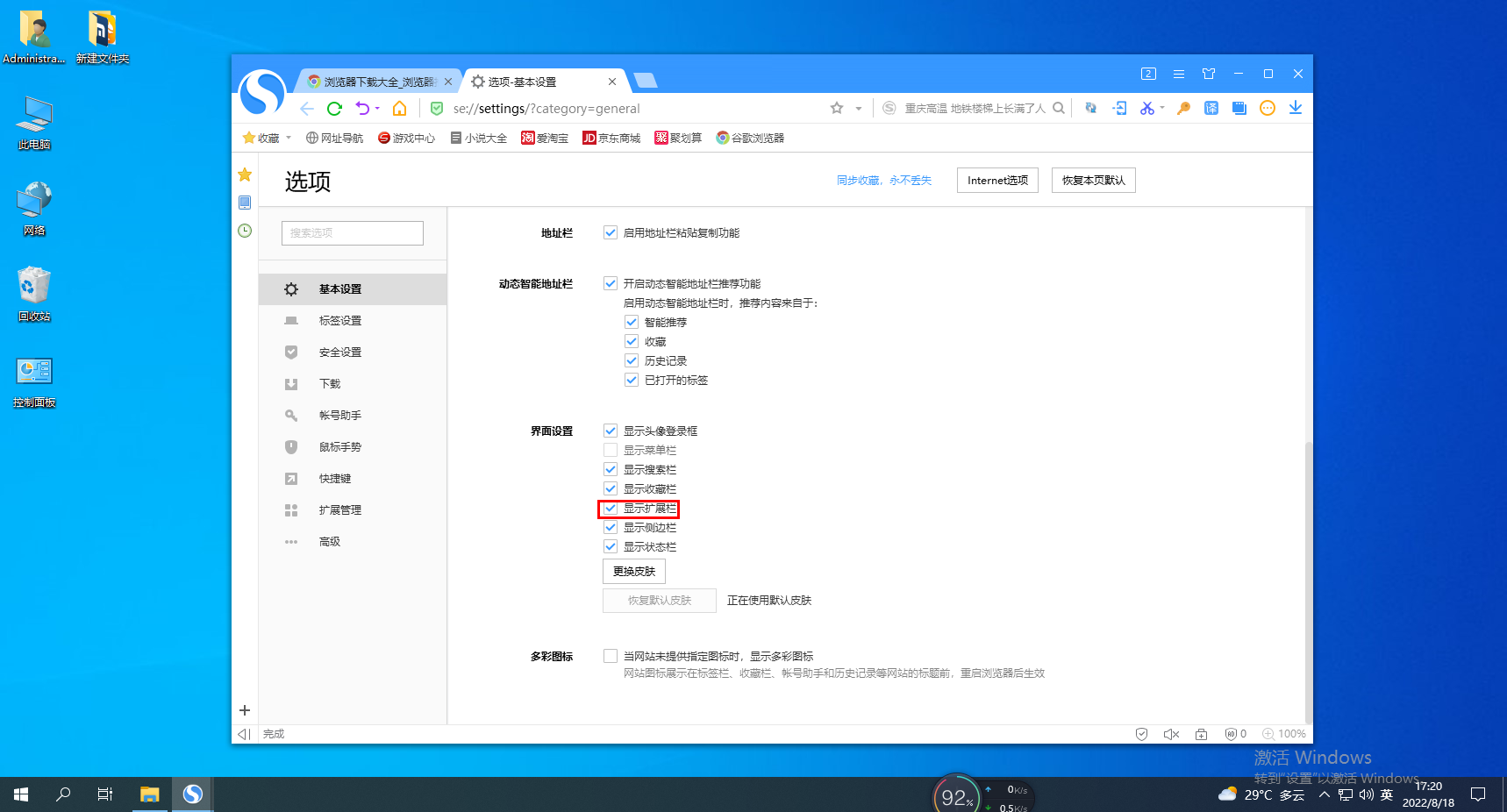
위 내용은 Sogou 브라우저 오른쪽 상단에 표시된 확장 프로그램이 누락된 경우 어떻게 해야 합니까?의 상세 내용입니다. 자세한 내용은 PHP 중국어 웹사이트의 기타 관련 기사를 참조하세요!

핫 AI 도구

Undresser.AI Undress
사실적인 누드 사진을 만들기 위한 AI 기반 앱

AI Clothes Remover
사진에서 옷을 제거하는 온라인 AI 도구입니다.

Undress AI Tool
무료로 이미지를 벗다

Clothoff.io
AI 옷 제거제

Video Face Swap
완전히 무료인 AI 얼굴 교환 도구를 사용하여 모든 비디오의 얼굴을 쉽게 바꾸세요!

인기 기사

뜨거운 도구

메모장++7.3.1
사용하기 쉬운 무료 코드 편집기

SublimeText3 중국어 버전
중국어 버전, 사용하기 매우 쉽습니다.

스튜디오 13.0.1 보내기
강력한 PHP 통합 개발 환경

드림위버 CS6
시각적 웹 개발 도구

SublimeText3 Mac 버전
신 수준의 코드 편집 소프트웨어(SublimeText3)

뜨거운 주제
 7681
7681
 15
15
 1393
1393
 52
52
 1209
1209
 24
24
 91
91
 11
11
 73
73
 19
19
 Sogou 브라우저를 번역하는 방법
Feb 01, 2024 am 11:09 AM
Sogou 브라우저를 번역하는 방법
Feb 01, 2024 am 11:09 AM
Sogou 브라우저는 어떻게 번역하나요? 우리가 일반적으로 정보를 확인하기 위해 Sogou 브라우저를 사용할 때 영어로 된 일부 웹사이트를 보게 됩니다. 왜냐하면 웹사이트를 탐색하는 것이 매우 어렵기 때문입니다. 이런 상황이 발생합니다! Sogou 브라우저에는 번역 버튼이 내장되어 있습니다. 단 한 번의 클릭만으로 Sogou 브라우저가 자동으로 전체 웹페이지를 번역해 줍니다. 작동 방법을 모르신다면 편집자가 Sogou 브라우저에서 번역하는 방법에 대한 구체적인 단계를 정리했습니다. 방법을 모르신다면 저를 따라가서 읽어보세요! Sogou 브라우저 번역 방법 1. Sogou 브라우저를 열고 오른쪽 상단의 번역 아이콘을 클릭합니다. 2. 번역 텍스트 유형을 선택한 다음 번역해야 하는 텍스트를 입력합니다. 3. Sogou 브라우저가 자동으로 텍스트를 번역합니다. 이로써 위의 Sogou Browsing 작업이 모두 완료되었습니다.
 PHP 함수용 확장 및 타사 모듈
Apr 13, 2024 pm 02:12 PM
PHP 함수용 확장 및 타사 모듈
Apr 13, 2024 pm 02:12 PM
PHP 함수 기능을 확장하려면 확장 기능과 타사 모듈을 사용할 수 있습니다. 확장은 pecl 패키지 관리자를 통해 설치하고 활성화할 수 있는 추가 기능과 클래스를 제공합니다. 타사 모듈은 특정 기능을 제공하며 Composer 패키지 관리자를 통해 설치할 수 있습니다. 실제 예로는 확장 기능을 사용하여 복잡한 JSON 데이터를 구문 분석하고 모듈을 사용하여 데이터 유효성을 검사하는 것이 포함됩니다.
 Sogou 브라우저의 스크린샷 단축키 설정 방법
Jan 31, 2024 pm 01:42 PM
Sogou 브라우저의 스크린샷 단축키 설정 방법
Jan 31, 2024 pm 01:42 PM
사용자들에게 사랑받는 웹 브라우징 도구인 Sogou Browser는 강력한 검색 기능과 다양한 플러그인을 제공할 뿐만 아니라 효율적이고 실용적인 스크린샷 기능도 갖추고 있습니다. 이 기능을 사용하면 사용자가 공유하거나 저장하기 위해 화면의 모든 영역을 빠르게 캡처할 수 있습니다. 그러나 많은 사용자들은 Sogou 브라우저에서 스크린샷에 대한 단축키를 설정하는 방법을 알지 못할 수 있습니다. 그것은 중요하지 않습니다. 다음으로, 편집자가 스크린샷 단축키를 설정하는 방법을 알려드릴 것입니다. Sogou 브라우저에서 스크린샷에 대한 단축키를 설정하는 방법 1. 브라우저를 열고 도구를 클릭한 다음 옵션을 클릭합니다. 2. 연 후 확장 관리를 직접 선택합니다. 3. 그런 다음 오른쪽에 열리는 옵션에서 스크린샷을 찾은 다음 클릭합니다. 옵션 4. 마지막으로 열기 창에서 수정하려는 단축키를 입력하세요.
 CE 수정자의 브라우저 페이지 속도를 수정하는 방법 - CE 수정자의 브라우저 페이지 속도를 수정하는 방법
Mar 04, 2024 pm 02:40 PM
CE 수정자의 브라우저 페이지 속도를 수정하는 방법 - CE 수정자의 브라우저 페이지 속도를 수정하는 방법
Mar 04, 2024 pm 02:40 PM
여기 있는 모든 사용자는 CE 수정자를 사용하는 것을 좋아한다고 생각합니다. CE 수정자가 브라우저 페이지 속도를 어떻게 향상시키는지 알고 계시나요? 아래에서 편집자가 CE 수정자 브라우저 페이지 속도를 수정하는 방법을 알려드리겠습니다. 아래를 살펴보세요. CE를 열고 대화 상자가 나타나면 아니요를 클릭하십시오. 튜토리얼 소프트웨어가 시작됩니다. 시작 후 인터페이스. 아직 열지 않은 채 브라우저에서 "온라인 스톱워치"를 검색하고 CE 왼쪽 상단에 있는 깜박이는 컴퓨터를 클릭하세요. 나는 Sogou Browser를 사용하고 있으므로 먼저 모든 Sogou Browser sogouexplorer 프로세스를 기록해 두십시오. 총 7개. 244, 109C, 1528, D90, A78, 176C, 75C입니다. 그런 다음 온라인 스톱워치를 엽니다. 프로세스 목록을 클릭하여 새로 고치고 찾으십시오.
 Apple과 Mac 간에 북마크를 전송하는 방법은 무엇입니까?
Feb 03, 2024 pm 06:57 PM
Apple과 Mac 간에 북마크를 전송하는 방법은 무엇입니까?
Feb 03, 2024 pm 06:57 PM
머리말: 많은 친구들이 Apple과 Mac 간에 북마크를 전송하는 방법에 대해 문의했습니다. 이 기사는 자세한 답변을 제공하며 모든 사람에게 도움이 되기를 바랍니다. 계속 읽어주세요! Apple 컴퓨터 브라우저는 북마크를 동기화할 수 있습니까? 동일한 Apple ID를 사용하고 동기화 기능을 활성화하면 Mac 사용자는 Safari 북마크를 자동으로 동기화할 수 있습니다. 하지만 이 기능은 Safari 브라우저에만 적용되며 다른 브라우저와 직접 동기화할 수는 없습니다. Windows 컴퓨터에서는 iCloud를 사용하여 Safari 책갈피를 동기화할 수 있지만 IE 브라우저로만 가져올 수 있습니다. 또한 Aisi Assistant를 사용하여 장치 데이터를 완전히 백업한 다음 "쉬운 모드"를 선택하여 전체 복구를 위한 백업 파일을 볼 수도 있습니다. 원정 여행
 Sogou 브라우저 공식 버전 v12.0.1.34786 다운로드_소프트웨어 소개
Feb 15, 2024 pm 02:09 PM
Sogou 브라우저 공식 버전 v12.0.1.34786 다운로드_소프트웨어 소개
Feb 15, 2024 pm 02:09 PM
소프트웨어 소개 Sogou 브라우저는 Sogou Company에서 개발했으며 Google Chromium 코어를 기반으로 하며 사용자에게 원활한 교차 터미널 경험을 제공하여 인터넷 서핑을 더 쉽게 만들고 웹 페이지를 더 원활하게 읽을 수 있도록 노력하고 있습니다. 첫 번째 '웹페이지 팔로우' 기능은 사용자가 구독 형태로 탐색할 수 있는 웹사이트 콘텐츠를 제공합니다. Sogou 모바일 브라우저에는 WIFI 사전 로딩, 컬렉션 동기화, 야간 모드, 시크릿 브라우징, 맞춤형 컬러풀 스킨, 제스처 조작 등 사용하기 쉬운 기능이 많이 있습니다. 기능 소개 시작 가속 Sogou의 고속 브라우저의 시작 구조가 다시 최적화되어 브라우저를 빠르게 시작하고 동시에 홈페이지를 열 수 있습니다. 이전 고속 듀얼 코어 가속과 비교하여 가장 빠른 Chromium을 채택합니다. 커널을 지속적으로 독립적으로 최적화하여 사용자가 Taobao용으로 특별히 설계된 프리페치 엔진 드라이버를 통해 최고 속도의 이미지 가속 경험을 누릴 수 있습니다.
 Sogou 브라우저에서 스크린샷을 찍는 단축키는 어디에 있나요?
Feb 15, 2024 pm 03:06 PM
Sogou 브라우저에서 스크린샷을 찍는 단축키는 어디에 있나요?
Feb 15, 2024 pm 03:06 PM
소고우 브라우저에서 스크린샷을 찍는 단축키는 어디에 있나요? 친애하는 친구 여러분, Sogou 브라우저를 사용하여 인터넷에서 정보를 검색하고 스크린샷을 찍어야 할 때 어떤 소프트웨어나 단축키를 사용하시나요? 실제로 Sogou 브라우저에는 자체 스크린샷 도구가 있습니다. 사용자는 바로 가기 키를 사용하여 도구를 호출하여 스크린샷이나 스크린샷을 찍을 수 있습니다. 그렇다면 Sogou Browser의 스크린샷 단축키는 어디에 있으며 어떻게 추가하고 사용할 수 있을까요? Sogou 브라우저에서 스크린샷을 찍는 단축키는 어디에 있나요? 컴퓨터에서 Sogou 브라우저를 열면 페이지 오른쪽 상단에 있는 도구 모음에 가위 모양의 아이콘이 표시됩니다. 이 아이콘은 Sogou 브라우저의 스크린샷 도구입니다. 가위 아이콘 옆에 있는 아래쪽 화살표를 클릭하면 스크린샷을 찍을 수 있는 바로가기(Ctrl+Shift+)가 포함된 드롭다운 옵션이 나타납니다.
 Sogou 브라우저에서 팝업 차단을 해제하는 방법
Mar 15, 2024 pm 09:10 PM
Sogou 브라우저에서 팝업 차단을 해제하는 방법
Mar 15, 2024 pm 09:10 PM
Sogou 브라우저에서 팝업 차단을 끄는 방법은 무엇입니까? Sogou 브라우저는 매우 좋은 웹 브라우저입니다. 이 브라우저에는 사용자가 페이지 콘텐츠를 쉽게 번역할 수 있는 자체 Sogou 번역 기능이 있습니다. 이 브라우저에는 자체 팝업 차단 기능이 있습니다. Sogou 브라우저를 사용할 때 종종 팝업이 표시됩니다. 차단 알림. 많은 친구들이 이 기능을 끄고 싶어하는데 어떻게 해야 할까요? 이제 편집자가 Sogou 브라우저에서 팝업 차단 기능을 끄는 구체적인 방법을 보여드리겠습니다. 관심 있는 친구들은 놓치지 마세요. Sogou 브라우저의 팝업 차단 기능을 끄는 구체적인 방법은 먼저 컴퓨터 바탕 화면에서 Sogou 브라우저를 여는 것입니다. 브라우저에 들어간 후 오른쪽 상단에 있는 "3" 아이콘을 클릭한 다음 그림과 같이 드롭다운 메뉴에서 "옵션"을 선택합니다. 2. 두 번째 단계에서




